Tu MacBook viene listo para usar.
Pero que venga “listo” no significa que esté optimizado para ti.
Porque no es lo mismo usarlo para editar vídeo que para contestar emails,
ni para programar, ver pelis o pasar 12 horas con hojas de cálculo.
Spoiler: con un par de ajustes, tu pantalla puede rendir mucho mejor según lo que hagas.
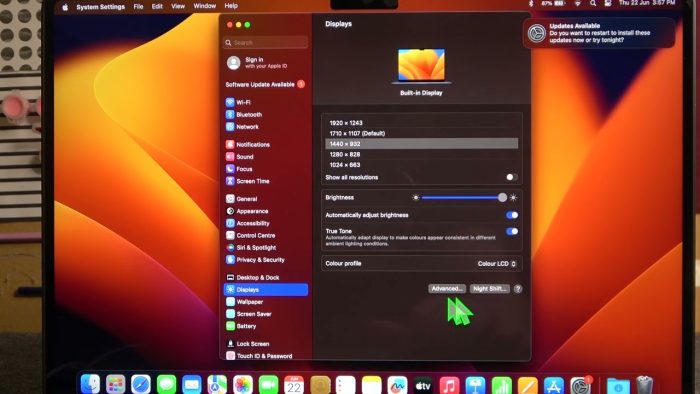
El brillo no lo es todo (pero es un buen punto de partida)
Sí, puedes dejarlo en automático y que el Mac decida por ti.
Pero si pasas muchas horas delante de la pantalla, ajustarlo manualmente mejora muchísimo tu experiencia visual (y tu salud ocular).
👨💻 Uso intensivo en interiores (oficina, coworking, casa):
- Brillo al 60–70 %. Ni tan bajo que te destroce la vista, ni tan alto que parezca un faro.
🌞 Exteriores o espacios con mucha luz natural:
- Súbelo casi al máximo… pero bájalo en cuanto puedas. Tu batería lo agradecerá.
🌙 Trabajo nocturno o turnos largos de noche:
- Brillo bajo + Night Shift activado. Menos luz azul, menos fatiga, menos insomnio.
El color también importa (aunque no seas diseñador)
El perfil de color por defecto está bien para la mayoría.
Pero si tu trabajo es más visual, estos ajustes te van a venir muy bien:
🎨 Diseño gráfico o fotografía:
- Activa “Color LCD calibrado” o usa un perfil personalizado si trabajas con monitor externo.
🎬 Edición de vídeo o contenido audiovisual:
- Si tu Mac lo permite, utiliza perfiles como DCI-P3. Te dará colores más reales, más fieles a otros dispositivos.
📧 Uso básico (email, ofimática, navegación):
- Mantén el perfil estándar, pero asegúrate de que la resolución esté bien ajustada.
Resolución y escala: no más letras microscópicas
macOS intenta que todo se vea “bonito”,
pero a veces eso significa letras diminutas que te arruinan los ojos.
👉 Ve a Preferencias del Sistema > Pantallas > Escala
Ahí puedes elegir entre:
- Más espacio: para ver más contenido
- Texto más grande: para no dejarte la vista
📌 Pro tip para programadores y redactores:
Escala la pantalla para que el texto se vea más grande sin perder nitidez.
Tu espalda (y tu cuello) también lo van a notar.
Bonus: otros ajustes que marcan la diferencia
🕶️ Night Shift o True Tone
- Reduce la luz azul. Ideal si trabajas hasta tarde o quieres evitar el dolor de cabeza después de las 22 h.
🔒 Desactiva el brillo automático si te vuelve loco
- Algunos modelos cambian el brillo constantemente. Desactívalo y toma el control.
🔋 Ahorro de energía
- Si estás sin cargador, activa el modo “batería” y baja el brillo.
Más autonomía sin sacrificar productividad.
¿No sabes qué ajustes van mejor contigo?
No pasa nada. En iRepairs no solo reparamos pantallas.
También te ayudamos a configurarlas para sacarles todo el partido.
Porque no tiene sentido tener una pantalla Retina espectacular…
si usas solo la mitad de su potencial.
📲 Consúltanos en iRepairs.es
📍 O visítanos en nuestra tienda en Barcelona
📦 ¿Estás lejos? También ofrecemos soporte remoto
Pequeños cambios = gran diferencia en tu día a día.

